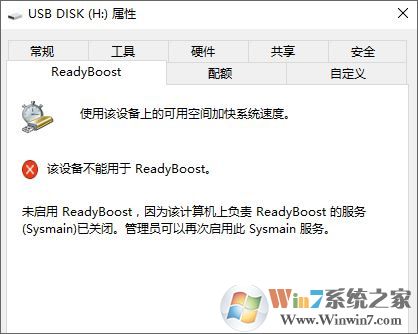
步骤如下:
1、按下windows+R打开运行,在框中输入:services.msc 点击确定打开服务;
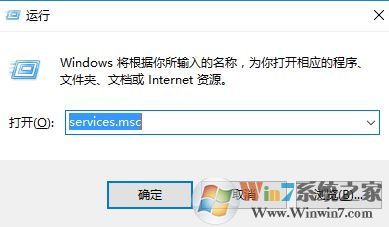
2、打开服务后却找不到sysmain 的服务,找到了“superfetch”这样一个服务,它的描述是“维护和提高一段时间内的系统性能”当时它是被禁用的状态吗,如图:
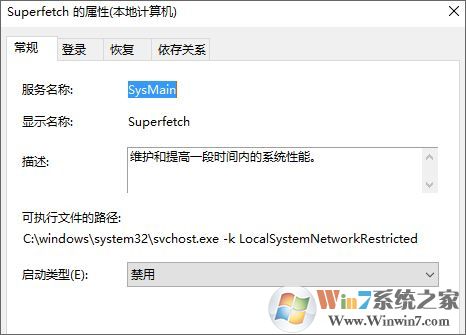
3、我们将superfetch服务的启动类型修改为 自动,点击【应用】-【启动】-【确定】将该服务启动,启动之后在我的U盘里右键单击,在弹出的对话框里点击“属性”点击“readyboost”。已经可以设置readyboost。
以上就是win10无法启用readyBoost提示readyBoost服务已经关闭的解决方法了,我们只需要启动superfetch服务即可解决win10无法启用readyBoost提示readyBoost服务已经关闭的问题了。